Cara menyiapkan perlindungan hotlink
Praktik normal menambahkan file situs web adalah mengunggah dan menyimpannya langsung di server tempat akun Anda dihosting, atau membayar untuk hosting gambar/file khusus dan menautkannya. Hotlinking adalah tautan langsung ke file situs web lain. Dengan kata lain, ini digunakan untuk menampilkan gambar, video, dll. di situs web seseorang dengan benar-benar memuatnya dari situs web orang lain, menghabiskan bandwidth akun hosting yang terakhir.
Untuk situs web kecil atau menengah biasa, ini mungkin tidak menjadi masalah, tetapi jika Anda memiliki situs yang banyak gambar dan ada banyak hotlinking, Anda bisa berakhir melebihi batas bandwidth bulanan Anda dan dikenakan biaya tambahan. Jadi dalam hal pengoptimalan penggunaan sumber daya akun, masuk akal untuk melarang hotlinking.
Anda dapat melakukannya menggunakan Perlindungan Hotlink alat di cPanel. Langkah-langkahnya adalah sebagai berikut:
untuk tema cPanel paper_lantern
untuk tema cPanel x3
untuk tema cPanel paper_lantern:
1. Masuk ke cPanel . Anda .
2. Pilih Perlindungan Hotlink opsi di Keamanan bagian:
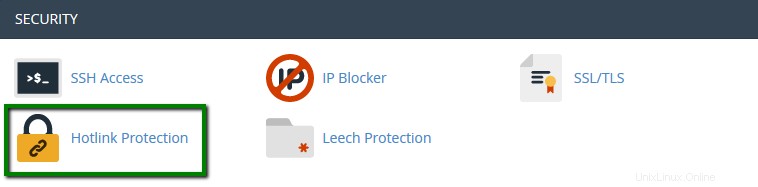
3. Aktifkan perlindungan Hotlink dengan mengeklik Aktifkan :
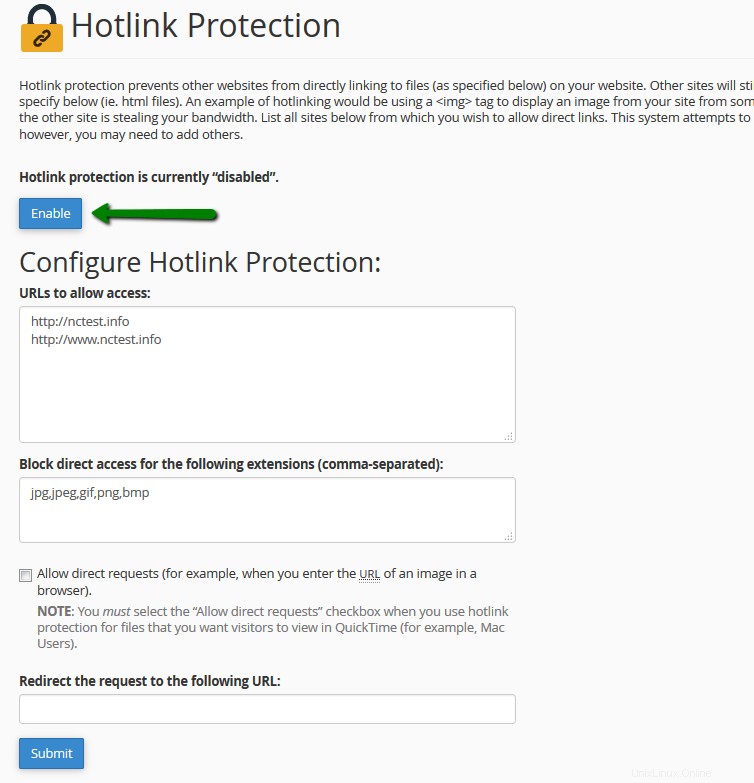
URL untuk mengizinkan akses – tunjukkan situs web yang ingin Anda izinkan aksesnya ke file Anda. Ini mungkin situs web Anda sendiri atau beberapa sumber online tepercaya lainnya. Secara default, cPanel menambahkan semua domain yang dihosting di akun ke kotak ini, namun daftar ini dapat diedit jika diperlukan.
Blokir akses langsung untuk ekstensi ini – tentukan jenis file yang ingin Anda blokir aksesnya.
Anda perlu mencentang Izinkan permintaan langsung kotak jika Anda ingin pengunjung dapat memeriksa file yang dilindungi dengan mengetikkan URL-nya langsung di browser.
Dalam Permintaan pengalihan ke URL ini kotak teks, Anda dapat secara opsional mengetik URL setiap orang yang mencoba untuk hotlink ke file Anda akan diarahkan.
Jika Anda membutuhkan aturan .htaccess mentah untuk memblokir hotlinking, Anda dapat menggunakan aturan ini.
CATATAN :Ada beberapa kerugian dari mengaktifkan perlindungan hotlink. Misalnya, Anda mungkin mengalami kesulitan menampilkan gambar Anda di umpan RSS atau buletin email Anda (menambahkan domain penyedia RSS atau buletin Anda ke daftar URL yang diizinkan dapat membantu). Pastikan untuk mempertimbangkan pro dan kontra dari fitur ini sebelum mengaktifkannya.
untuk tema cPanel x3:
1. Masuk ke cPanel . Anda .
2. Pilih Perlindungan Hotlink opsi di Keamanan bagian:
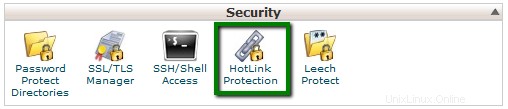
3. Aktifkan perlindungan Hotlink dengan mengeklik Aktifkan :
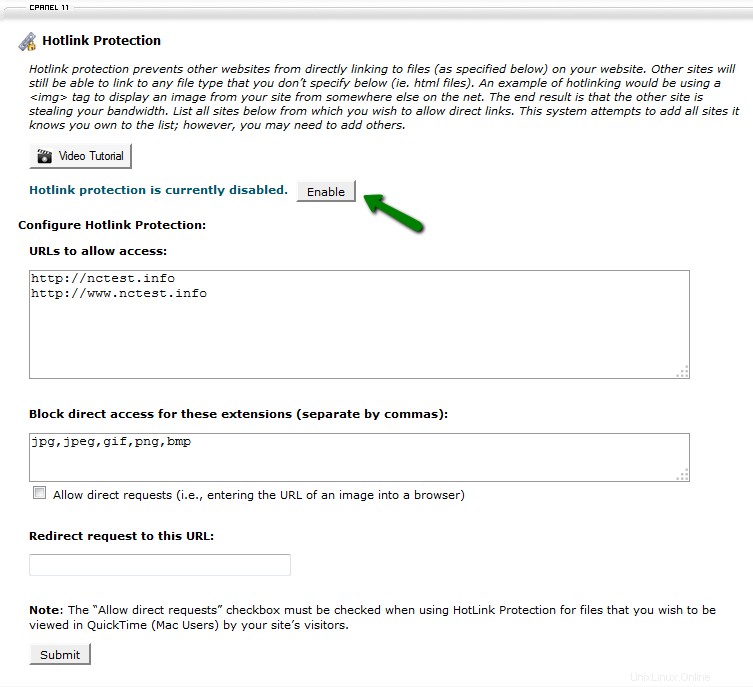
URL untuk mengizinkan akses – tunjukkan situs web yang ingin Anda izinkan aksesnya ke file Anda. Ini mungkin situs web Anda sendiri atau beberapa sumber online tepercaya lainnya. Secara default, cPanel menambahkan semua domain yang dihosting di akun ke kotak ini, namun daftar ini dapat diedit jika diperlukan.
Blokir akses langsung untuk ekstensi ini – tentukan jenis file yang ingin Anda blokir aksesnya.
Anda perlu mencentang Izinkan permintaan langsung kotak jika Anda ingin pengunjung dapat memeriksa file yang dilindungi dengan mengetikkan URL-nya langsung di browser.
Dalam Permintaan pengalihan ke URL ini kotak teks, Anda dapat secara opsional mengetik URL setiap orang yang mencoba untuk hotlink ke file Anda akan diarahkan.
Jika Anda membutuhkan aturan .htaccess mentah untuk memblokir hotlinking, Anda dapat menggunakan aturan ini.
CATATAN :Ada beberapa kerugian dari mengaktifkan perlindungan hotlink. Misalnya, Anda mungkin mengalami kesulitan menampilkan gambar Anda di umpan RSS atau buletin email Anda (menambahkan domain penyedia RSS atau buletin Anda ke daftar URL yang diizinkan dapat membantu). Pastikan untuk mempertimbangkan pro dan kontra dari fitur ini sebelum mengaktifkannya.
Itu dia!
Butuh bantuan? Hubungi Helpdesk kami